Se sammen med SharePlay på Apple TV 4K
Med SharePlay kan du se filmer, TV-programmer, musikkvideoer og støttede direktesendte sportsarrangementer sammen med venner og familie mens dere er i en FaceTime-samtale.
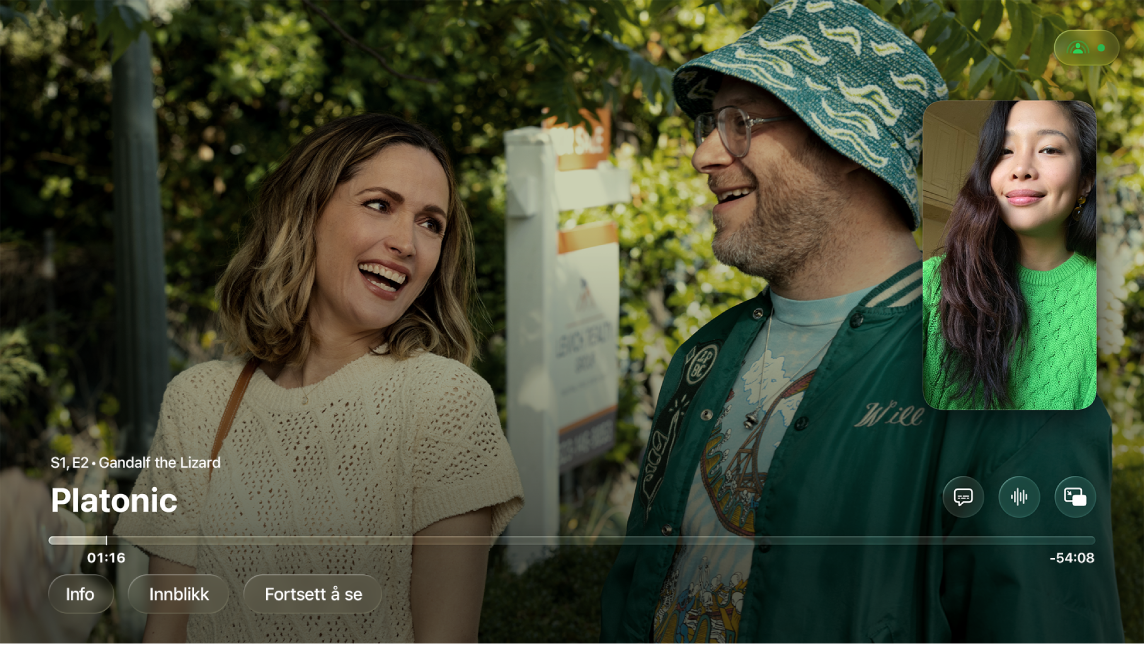
Hvordan du får tilgang til SharePlay avhenger av hvilken modell av Apple TV 4K du har:
Apple TV 4K (andre generasjon eller nyere): Start en FaceTime-samtale i FaceTime-appen på Apple TV 4K med en iPhone eller iPad som kontinuitetskamera, og begynn deretter å se på en film, et TV-program, en musikkvideo eller et støttet direktesendt sportsarrangement.
Apple TV 4K HD eller 4K (første generasjon): Start en FaceTime-samtale på iPhone, iPad eller Mac (krever iOS 15.1, iPadOS 15.1 og macOS Ventura 13.0 eller nyere), og begynn deretter å se på en film, et TV-program, en musikkvideo eller et støttet direktesendt sportsarrangement.
Avspillingen synkroniseres for alle og alle kan styre avspillingen fra enheten sin, slik at dere kan le, gråte, skrike eller sukke samtidig.
Merk: Apple TV (inkluderer Friday Night Baseball, Sunday Night Soccer eller begge deler i enkelte land og områder), MLS Season Pass, Apple TV-kanaler og enkelte apper som støtter SharePlay, kan kreve et abonnement. For å se en film, et TV-program eller et direktesendt sportsarrangement sammen må alle deltakerne ha tilgang til innholdet på sin egen enhet, via enten et abonnement eller et kjøp. Hver enhet må oppfylle systemkravene. Det kan hende at SharePlay ikke støtter deling av enkelte filmer, TV-programmer eller direktesendte sportsarrangementer på tvers av land eller områder. Det kan hende at FaceTime, enkelte FaceTime-funksjoner og andre Apple-tjenester ikke er tilgjengelige i alle land eller områder.
Start SharePlay fra FaceTime på Apple TV 4K
Du kan starte SharePlay når du er i en FaceTime-samtale på Apple TV 4K (andre generasjon eller nyere).
Gjør ett av følgende:
Start en FaceTime-samtale på Apple TV 4K.
Overfør en FaceTime-samtale til Apple TV 4K.
Gjør ett av følgende:
Trykk på
 eller
eller 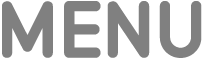 på fjernkontrollen for å gå til Hjem-skjermen.
på fjernkontrollen for å gå til Hjem-skjermen.FaceTime-samtalen vises i Bilde i bilde-modus.
Vis avspillingskontroller i FaceTime-appen
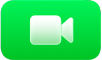 på Apple TV 4K, velg
på Apple TV 4K, velg  , velg SharePlay
, velg SharePlay  , og velg en foreslått app som støtter FaceTime.
, og velg en foreslått app som støtter FaceTime.
Gå til et en film, et TV-program eller et støttet direktesendt sportsarrangement dere vil se sammen, velg Spill av, og velg deretter SharePlay (hvis det valget vises) for å bekrefte.
Innholdet spilles synkronisert på Apple TV 4K og på alle enhetene som er med i FaceTime-samtalen. Alle kan bruke avspillingskontroller på de respektive enhetene for å spille av innholdet, sette det på pause eller spole i sanntid.
Trykk på
 på fjernkontrollen under SharePlay, og gjør deretter ett av følgende:
på fjernkontrollen under SharePlay, og gjør deretter ett av følgende:Endre layouten: Velg
 , og velg deretter Bilde i bilde, Split View, Fullskjerm eller Flytt.
, og velg deretter Bilde i bilde, Split View, Fullskjerm eller Flytt.Skjul FaceTime-samtalen: Velg
 . Hvis du vil vise FaceTime-samtalen igjen, trykker du på
. Hvis du vil vise FaceTime-samtalen igjen, trykker du på  på fjernkontrollen.
på fjernkontrollen.Avslutt samtalen: Velg
 .
.
Hvis du vil avslutte TV-programmet eller filmen du ser på mens du fortsetter FaceTime-samtalen, trykker du på
 eller
eller 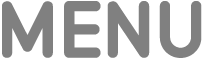 og velger deretter Avslutt for alle eller Avslutt kun for meg.
og velger deretter Avslutt for alle eller Avslutt kun for meg.
Bli med i SharePlay fra Kontrollsenter på Apple TV 4K
Du kan bli med i SharePlay fra Kontrollsenter på Apple TV HD eller 4K (første generasjon) når du er i en FaceTime-samtale på iPhone eller iPad (krever iOS 15.1 eller nyere, eller iPadOS 15.1 eller nyere).
Merk: Forsikre deg om at du er logget på med samme Apple-konto på både Apple TV 4K og FaceTime på en iPhone eller iPad, og at alle enhetene er koblet til samme nettverk. Hvis du vil bytte profil på Apple TV 4K, kan du se Bytt profil i Kontrollsenter på Apple TV 4K.
Start en FaceTime-samtale på iPhone eller iPad.
Apple TV 4K registrerer når en FaceTime-samtale er i gang.
Hold nede
 på fjernkontrollen for å åpne Kontrollsenter, og velg deretter
på fjernkontrollen for å åpne Kontrollsenter, og velg deretter 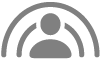 .
.Velg Start på Apple TV, og bekreft deretter på iPhone eller iPad.
Begynn å se en film, et TV-program, en musikkvideo eller et støttet direktesendt sportsarrangement på Apple TV 4K.
Innholdet spilles synkronisert på Apple TV 4K og på alle enhetene som er med i FaceTime-samtalen. Alle kan bruke avspillingskontroller på de respektive enhetene for å spille av innholdet, sette det på pause eller spole i sanntid.
Hvis du vil avslutte TV-programmet eller filmen du ser på mens du fortsetter FaceTime-samtalen, trykker du på
 eller
eller 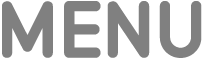 og velger deretter Avslutt for alle eller Avslutt kun for meg.
og velger deretter Avslutt for alle eller Avslutt kun for meg.
Send det du ser på i SharePlay på en annen enhet, til Apple TV 4K
Hvis du har begynt å se en film, et TV-program, en musikkvideo eller et støttet direktesendt sportsarrangement på en iPhone, iPad eller Mac med SharePlay, kan du sende innholdet til en Apple TV 4K som er koblet til samme nettverk, for å se det på en stor skjerm.
Tips: Hvis du ikke er logget på som den aktive profilen på Apple TV 4K, kan du bruke dette valget til å sende innhold til Apple TV 4K mens SharePlay er aktivert.
Start en FaceTime-samtale på iPhone, iPad eller Mac.
Åpne en videostrømmetjenesteapp som støtter SharePlay (for eksempel Apple TV- eller Musikk-appen), på iPhone, iPad eller Mac, velg en video, og trykk eller klikk deretter på Spill av-knappen.
Gjør ett av følgende:
På en iPhone eller iPad: Trykk på
 i strømmeappen (eller åpne Kontrollsenter og trykk på
i strømmeappen (eller åpne Kontrollsenter og trykk på  ), og velg deretter Apple TV 4K-enheten du vil bruke til å se innholdet. Skriv inn verifiseringskoden hvis du blir bedt om det.
), og velg deretter Apple TV 4K-enheten du vil bruke til å se innholdet. Skriv inn verifiseringskoden hvis du blir bedt om det.
På en Mac: Flytt pekeren for å vise avspillingskontrollene, klikk på
 , og velg deretter Apple TV 4K-enheten du vil bruke til å se innholdet. Skriv inn verifiseringskoden hvis du blir bedt om det.
, og velg deretter Apple TV 4K-enheten du vil bruke til å se innholdet. Skriv inn verifiseringskoden hvis du blir bedt om det.
Innholdet spilles synkronisert på Apple TV 4K og på alle enhetene som er med i FaceTime-samtalen. Alle kan bruke avspillingskontroller på de respektive enhetene for å spille av innholdet, sette det på pause eller spole i sanntid.
Merk: SharePlay-varslinger og tilgang til kontroller fra Kontrollsenter på Apple TV 4K er ikke tilgjengelige når du strømmer fra en Mac eller fra enkelte iOS- eller iPadOS-apper.
Flytt video under SharePlay på Apple TV 4K til en annen enhet
Hvis du har en aktiv FaceTime-samtale på en annen enhet mens du bruker SharePlay, kan du flytte videoen du ser på på Apple TV 4K, til den enheten.
Hold nede
 på fjernkontrollen for å åpne Kontrollsenter, og velg deretter
på fjernkontrollen for å åpne Kontrollsenter, og velg deretter 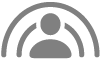 .
.Velg Flytt-knappen, og velg deretter Flytt til [navn på enhet] for å fortsette å se på enheten med den aktive FaceTime-samtalen.
Merk: Hvis SharePlay ikke vises i Kontrollsenter på Apple TV 4K, kan du bruke SharePlay-kontrollene på iPhone, iPad eller Mac til å stoppe SharePlay.